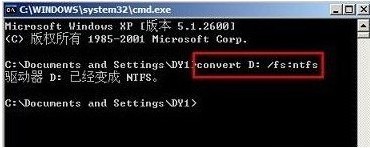Windows7系统中可以创建虚拟磁盘分区,虚拟磁盘文件使用的正是微软虚拟机(VPC) 的文件格式“VHD”,也就是说Windows7系统虚拟磁盘文件和微软虚拟机(VPC)文件可以“互联互通”,非常方便。下面我们就一起看看在 Windows7系统中如何创建和使用虚拟分区。 那么怎么创建虚拟磁盘分区呢?小编这里给大家介绍一下具体的操作方法,下面跟着小编一起来学习一下吧。
创建虚拟磁盘分区方法
1、首先进入Win7系统中的开始菜单--控制面板--管理工具,找到并打开“计算机管理”项;
计算机管理
2、在打开的计算机管理界面中展开存储下的磁盘管理,然后右击“磁盘管理”选择“创建VHD”选项;

创建VHD
3、接着设置“创建和附加虚拟磁盘”,单击右键选中“初始化”,点击“确定”按钮;
初始化磁盘
4、对虚拟磁盘“初始化”后,右击选择“新建简单卷”,启动“新建简单卷向导”,在向导带领下指定卷大小、分配驱动器号、格式化等,最后单击完成按钮,这样虚拟磁盘分区就创建完成了。
 爱华网
爱华网